वर्ड में वाइल्डकार्ड से कैसे सर्च करें
माइक्रोसॉफ्ट ऑफिस माइक्रोसॉफ्ट वर्ड कार्यालय नायक शब्द / / April 02, 2023

अंतिम बार अद्यतन किया गया
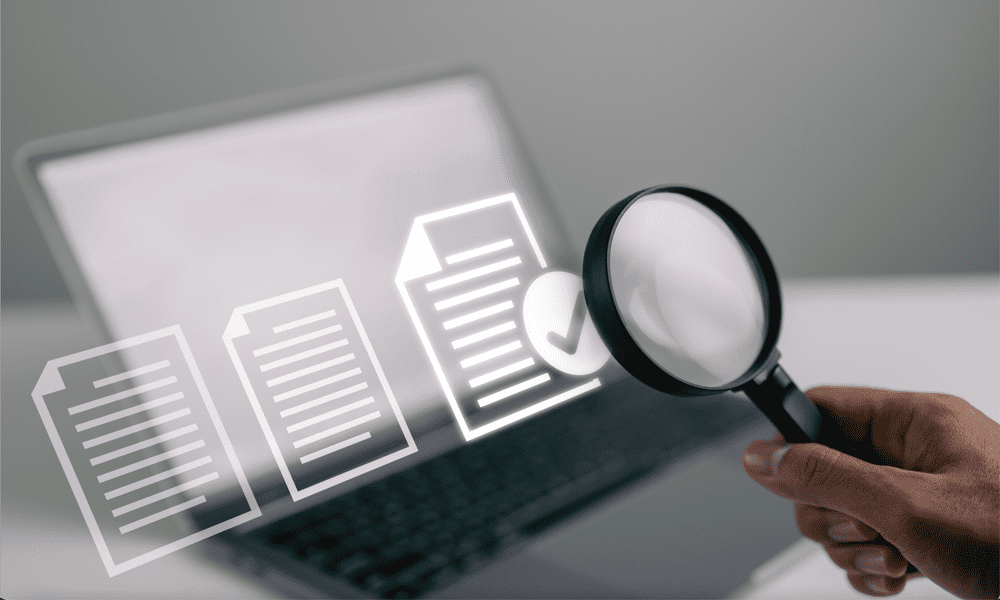
Word में खोजने के लिए केवल Ctrl+F मारने के अलावा भी बहुत कुछ है। इस गाइड का उपयोग करके जानें कि कैसे वर्ड में वाइल्डकार्ड के साथ खोज करें।
आप लंबे समय से अपने Word दस्तावेज़ पर काम कर रहे हैं—यह हज़ारों शब्दों का है। स्किमिंग के माध्यम से, आप अचानक महसूस करते हैं कि आपको वहां एक शब्द के लिए लगभग पांच अलग-अलग वर्तनी मिली हैं।
आप उन सभी को ट्रैक करना चाहते हैं। आप प्रत्येक अलग संस्करण के लिए खोज कर सकते हैं, लेकिन क्या होगा अगर कुछ गलत वर्तनी हैं जिन्हें आपने नहीं देखा है?
यहीं से वाइल्डकार्ड मदद कर सकते हैं। वे आपको कई अलग-अलग प्रकार के शब्दों या यहां तक कि समान विशेषताओं वाले पूरी तरह से अलग-अलग शब्दों की एक श्रृंखला की खोज करने की अनुमति देते हैं।
यदि आप जंगली होने के लिए तैयार हैं, तो यहां बताया गया है कि वर्ड में वाइल्डकार्ड कैसे खोजें।
वर्ड में वाइल्डकार्ड की अनुमति कैसे दें I
इससे पहले कि आप वाइल्डकार्ड का उपयोग करके Word में खोज कर सकें, आपको उन्हें सक्षम करना होगा। डिफ़ॉल्ट रूप से, वे यह सुनिश्चित करने के लिए बंद हो जाते हैं कि Word खोज फ़ील्ड में वास्तव में किस प्रकार की खोज करता है।
हालाँकि, वर्ड में वाइल्डकार्ड को सक्षम करना सरल है।
वर्ड में वाइल्डकार्ड की अनुमति देने के लिए:
- में घर रिबन, के आगे छोटे तीर पर क्लिक करें पाना आइकन।
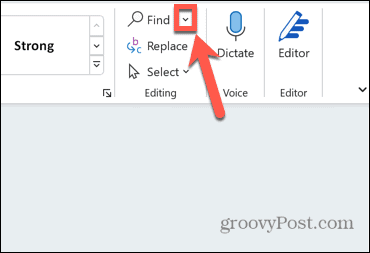
- चुनना उन्नत खोज.
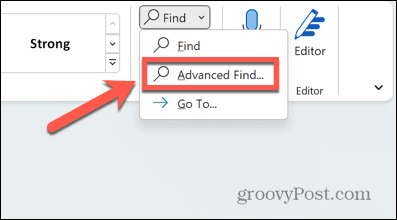
- आप कीबोर्ड शॉर्टकट का उपयोग करके भी वही विंडो खोल सकते हैं CTRL+H.
- में ढूँढें और बदलें, क्लिक करें अधिक.
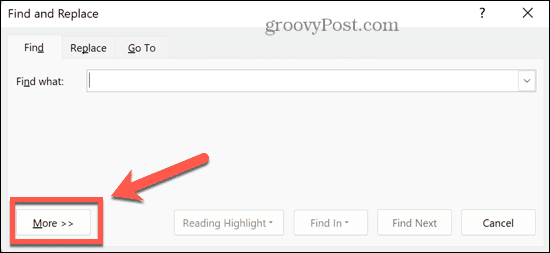
- जाँच करना वाइल्डकार्ड का प्रयोग करें.
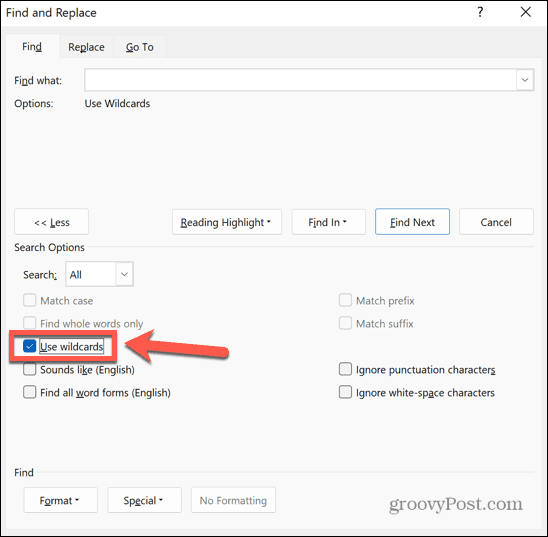
- अब आप वाइल्डकार्ड का उपयोग करके खोज प्रारंभ कर सकते हैं।
वर्ड में वाइल्डकार्ड से कैसे सर्च करें
एक बार जब आप वाइल्डकार्ड का उपयोग करने का विकल्प चालू कर देते हैं, तो आप उन्हें अपनी खोज में उपयोग करना शुरू कर सकते हैं।
वर्ड में वाइल्डकार्ड से खोजने के लिए:
- में ढूँढें और बदलें, क्लिक करें क्या ढूंढें मैदान।
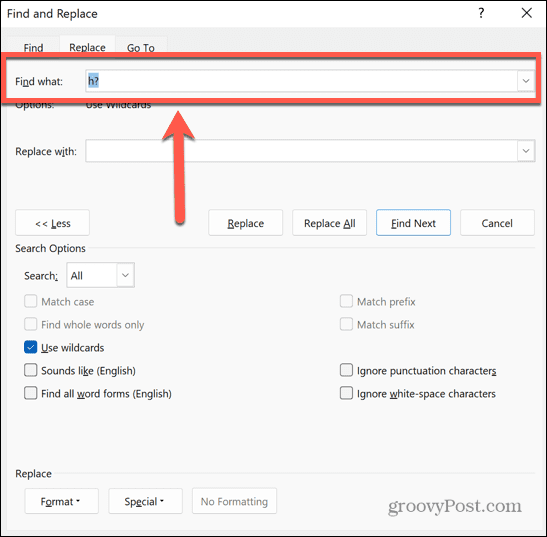
- कोई भी मानक वर्ण टाइप करें जिसे आप अपनी खोज में शामिल करना चाहते हैं, जैसे अक्षर या संख्याएँ।
- क्लिक करें विशेष बटन और वाइल्डकार्ड (सूची में शीर्ष नौ विकल्प) में से एक का चयन करें।
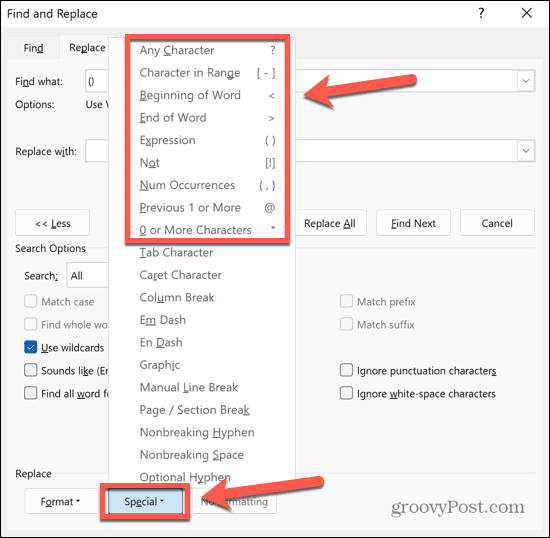
- यदि आप पहले से ही उस वाइल्डकार्ड को जानते हैं जिसका आप उपयोग करना चाहते हैं, तो आप इसे सीधे क्या ढूंढें मैदान। आप अपनी खोज में एकाधिक वाइल्डकार्ड जोड़ सकते हैं।
- आपके द्वारा उपयोग किए जाने वाले सभी वर्ण और वाइल्डकार्ड दर्ज करने के बाद, क्लिक करें दूसरा खोजो.
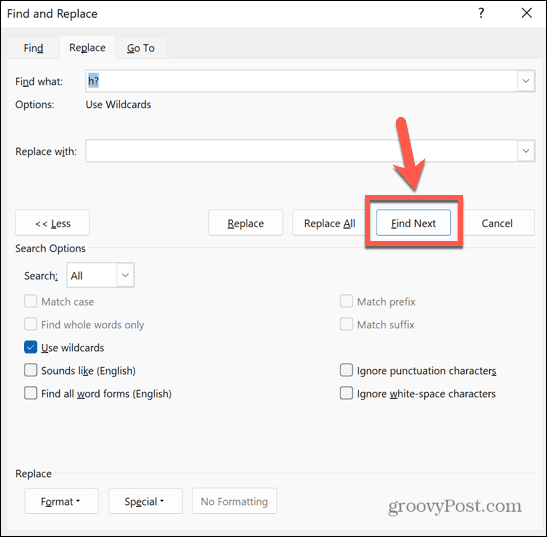
- Word को पाठ का वह पहला भाग मिलेगा जो आपके खोज मानदंडों को पूरा करता है। टेक्स्ट आपके दस्तावेज़ में हाइलाइट किया जाएगा।
- क्लिक करना जारी रखें दूसरा खोजो और उदाहरण खोजने के लिए।
- जब आप दस्तावेज़ के अंत तक पहुँचते हैं, तो आपको एक संदेश दिखाई देगा कि खोजने के लिए और कोई उदाहरण नहीं हैं।
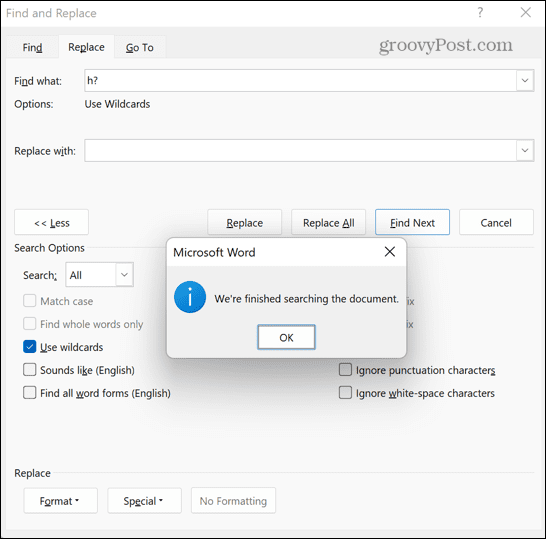
वर्ड में प्रत्येक वाइल्डकार्ड का उपयोग कैसे करें
कुछ वाइल्डकार्ड काफी आत्म-व्याख्यात्मक हैं, लेकिन दूसरों के लिए, उनके विवरण से यह तुरंत स्पष्ट नहीं होता है कि आपको उनका उपयोग कैसे करना चाहिए। हम बदले में प्रत्येक वाइल्डकार्ड पर एक नज़र डालेंगे और उनका उपयोग कैसे करेंगे।
कोई चरित्र: ?
? प्रतीक का उपयोग किसी एक वर्ण को बदलने के लिए किया जा सकता है। उदाहरण के लिए, के लिए एक खोज ज * टी लौटेंगे टोपी, हेट, मार, गर्म, और झोपड़ी. कोई भी शब्द जिसके बीच एक से अधिक वर्ण हों एच और यह टी, जैसे कि उल्लू की बोली या सबसे खुशी वापस नहीं किया जाएगा।
आप जितनी बार चाहें वाइल्डकार्ड का उपयोग कर सकते हैं। उदाहरण के लिए, ए?? डी जैसे शब्द लौटाएगा अम्ल, वृद्ध, और कुल्हाड़ी मारी, और ए? डी? जैसे शब्द लौटाएगा सहयोगी और कहते हैं.
श्रेणी में चरित्र: [-]
यह वाइल्डकार्ड आपको केवल उन अक्षरों को खोजने की अनुमति देता है जो एक निर्दिष्ट सीमा के भीतर आते हैं। आप वर्णमाला के दो अक्षरों के बीच एक सीमा दे सकते हैं, या यदि आपके अक्षर लगातार नहीं हैं, तो बस उन सभी अक्षरों को दर्ज करें जिन्हें आप अपनी सीमा में शामिल करना चाहते हैं।
उदाहरण के लिए, [एफ-एच] ओग तलाश करेंगे कोहरा, गोग, और सूअर. खोज [बीपीआरडब्ल्यू] आईजी तलाश करेंगे बड़ा, सुअर, रिग, और विग.
रेंज केस-संवेदी हैं। [ए-जेड] किसी अपरकेस अक्षर की तलाश करता है। [ए-जेड] किसी भी छोटे अक्षर की तलाश करता है। [ए-जेड] किसी भी मामले में किसी भी पत्र की तलाश करता है।
शब्द की शुरुआत: <
यह वाइल्डकार्ड आपको ऐसे किसी भी शब्द को खोजने की अनुमति देता है जिसमें शब्द की शुरुआत में निर्दिष्ट वर्ण हों। वाइल्डकार्ड को आपके द्वारा परिभाषित वर्णों से पहले रखा जाना चाहिए।
उदाहरण के लिए, लौटेंगे सिर, सिर दर्द, हठीलापन, और हवा सुनिश्चित हो, लेकिन वापस नहीं आया माथा या मौत की सजा दी.
शब्द का अंत: >
यह वाइल्डकार्ड उपरोक्त विधि के समान ही कार्य करता है। इसके बजाय यह ऐसे किसी भी शब्द की तलाश करता है जिसमें शुरुआत के बजाय शब्द के अंत में निर्दिष्ट वर्ण हों। वाइल्डकार्ड को आपके द्वारा परिभाषित वर्णों के बाद रखा जाना चाहिए।
उदाहरण के लिए, जहाज> तलाश करूंगा जहाज, साहचर्य, और चैंपियनशिप, लेकिन नहीं शिपिंग या मिडशिपमैन.
अभिव्यक्ति: ()
वाइल्डकार्ड का उपयोग करके जटिल खोज क्वेरी बनाते समय अक्षरों को समूहीकृत करने के लिए गोल कोष्ठक का उपयोग किया जा सकता है। का उपयोग करते समय भी उनकी बहुत उपयोगी भूमिका होती है बदलना समारोह। गोल कोष्ठकों में वर्णों के दो अलग-अलग तारों को समूहित करके, आप उनका क्रम बदल सकते हैं या यह भी कि वे कितनी बार दिखाई देते हैं।
उदाहरण के लिए, यदि आप खोजते हैं (जॉन) (हैनकॉक) और प्रवेश करें \2 \1 में के साथ बदलें क्षेत्र, क्लिक करना बदलना 'जॉन हैनकॉक' का कोई भी उदाहरण ढूंढेगा और उन्हें 'हैनकॉक जॉन' से बदल देगा। ऐसा इसलिए है क्योंकि \2 दूसरी अभिव्यक्ति का प्रतिनिधित्व करता है और \1 पहले का प्रतिनिधित्व करता है।
बदल रहा है के साथ बदलें करने के लिए मैदान \1 \1 \1 \2 'जॉन हैनकॉक' को 'जॉन जॉन जॉन हैनकॉक' से बदल देगा।
नहीं: [!]
यह वाइल्डकार्ड विपरीत तरीके से काम करता है रेंज में चरित्र. यह आपके द्वारा निर्दिष्ट वर्णों को छोड़कर किसी भी वर्ण को खोजता है।
उदाहरण के लिए, बी [! ई] टी लौटेंगे बैट, बिट, बॉट, और लेकिन, लेकिन नहीं बेट. आप इस वाइल्डकार्ड के साथ भी श्रेणियों का उपयोग कर सकते हैं। [!बी-डी]ओग को छोड़कर -og में समाप्त होने वाले किसी भी तीन-अक्षर वाले शब्द को वापस कर देगा दलदल, दलदल, और कुत्ता.
होने की संख्या: {, }
यह वाइल्डकार्ड उस वर्ण की निर्दिष्ट संख्या की खोज करता है जो इसके ठीक पहले आता है। आप एक विशिष्ट संख्या, एक न्यूनतम या एक सीमा निर्धारित कर सकते हैं।
उदाहरण के लिए, बो{2} तलाश करूंगा बू, किताब, और बूम, लेकिन नहीं शरीर या डिब्बा.
अंक के बाद अल्पविराम लगाने से यह न्यूनतम मान बन जाता है। उदाहरण के लिए, 10{4,} तलाश करूंगा 10000, 100000, और 10000000000 लेकिन नहीं 10 या 100.
अल्पविराम के बाद दूसरा अंक रखकर न्यूनतम और अधिकतम सेट करता है। उदाहरण के लिए, 10{3,5} लौटेंगे 1000, 10000, वर्ड 100000 में वाइल्डकार्ड से कैसे सर्च करें लेकिन नहीं 10, 100, या 10000000000.
पिछला 1 या अधिक: @
यह वाइल्ड कार्ड अपने ठीक पहले के एक या अधिक वर्णों को ढूंढता है। उदाहरण के लिए, din@ers दोनों वापस कर देंगे डिनर और रात्रिभोज।
0 या अधिक वर्ण: *
इस वाइल्डकार्ड का उपयोग शून्य सहित किसी भी वर्ण का प्रतिनिधित्व करने के लिए किया जा सकता है। उदाहरण के लिए, लाल लौटेंगे रेड, रीड, रीड, रिहर्सल और रीइंटीग्रेटेड.
अपने वर्ड दस्तावेज़ों पर नियंत्रण रखें
Word में वाइल्डकार्ड के साथ खोज करना सीखने से आप अपने दस्तावेज़ में सटीक शब्दों या वर्णों को तेज़ी से और आसानी से ढूंढ सकते हैं, चाहे वह कितना भी बड़ा क्यों न हो।
आपके Word दस्तावेज़ों पर अधिक नियंत्रण रखने के और भी कई तरीके हैं। आप कैसे सीख सकते हैं वर्ड में तीर टाइप करें, कैसे करें Word में अंश टाइप करें, या कैसे भी वर्ड में एक संपूर्ण कैलेंडर बनाएं.
अगर कुछ गलत होता है, तो यह जानना हमेशा उपयोगी होता है सहेजे न गए Word दस्तावेज़ों को कैसे पुनर्प्राप्त करें.
